

Hari ini, setelah kami menemukan cara menggunakan SSD sedemikian rupa untuk memberikan kehidupan yang panjang dan bebas masalah, kami akan berbicara tentang cara mengoptimalkan perangkat seperti itu..
Meskipun SSD jauh lebih cepat daripada hard drive biasa, ini tidak berarti bahwa perangkat solid-state tidak mengalami optimasi - sebaliknya. Tentu saja, ini sama sekali tidak wajib, dan bahkan jika Anda tidak mengikuti tips dalam artikel ini, SSD Anda bagaimanapun akan memberikan Anda kinerja yang jauh lebih tinggi daripada hard drive magnetik. Meskipun demikian, jika Anda ingin mendapatkan yang terbaik dari kemampuannya, dan tidak keberatan untuk mencapai hasil puncak, berikut adalah beberapa ide menarik tentang topik ini..
Optimasi BIOS
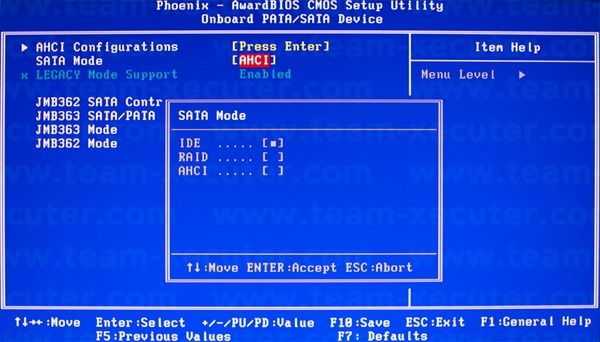
Setelah memasang SSD, periksa konektor SATA yang terhubung dengannya. Informasi ini dapat ditemukan di menu BIOS, yang dapat dipanggil dengan menekan tombol Del atau F2 ketika komputer dihidupkan - segera setelah menekan tombol power.
Pergi ke bagian BIOS yang bertanggung jawab untuk mengelola perangkat disk. Nama bagian ini mungkin berbeda tergantung pada merek dan model laptop / motherboard, dan jika Anda mengalami kesulitan menemukannya, coba cari informasi yang relevan di situs web pabrikan.
Di dalam bagian ini, pastikan bahwa port SATA yang terhubung dengan SSD dikonfigurasi untuk menggunakan mode AHCI. Ini adalah antarmuka khusus (Advanced Host Controller Interface) yang dikembangkan oleh Intel untuk komunikasi antara perangkat disk dan RAM. Berbeda dengan mode IDE yang lebih lama, ini memungkinkan SSD untuk sepenuhnya memanfaatkan daya pancar saluran SATA yang terhubung. Ini sangat penting jika laptop / komputer Anda memiliki port SATA versi standar terbaru (3.0), yang menyediakan kecepatan transfer data puncak hingga 600 MB / s. Banyak perangkat SSD modern yang mampu mendukung bandwidth serius dan dalam kondisi ideal akan memberi Anda kecepatan baca / tulis sekitar 500-550 MB / s.
Pilihan mode antarmuka modern AHCI membawa nilai tambah lainnya - pengoperasian beberapa model SSD dalam mode IDE dapat menyebabkan masalah dengan apa yang disebut dukungan TRIM. Ini adalah fitur yang hanya didukung oleh sistem operasi modern - Windows 7 dan versi yang lebih baru. Tujuannya adalah untuk menjaga "kesehatan yang baik" dari solid state drive. Faktanya, TRIM adalah perintah di mana sistem secara berkala memilih pengontrol perangkat, yang bertanggung jawab untuk menyebarkan informasi tentangnya. Dengan kata sederhana, TRIM meningkatkan kinerja SSD, tetapi jika dikonfigurasi untuk bekerja dalam mode IDE, fungsi TRIM mungkin tidak berfungsi dengan benar.
Pengoptimalan tingkat Windows
Seperti disebutkan di atas, untuk mendapatkan yang terbaik dari SSD, SSD harus memiliki dukungan yang baik di tingkat sistem operasi. Masalah dengan versi Windows yang dirilis sebelum "tujuh" adalah bahwa mereka tidak dirancang untuk bekerja dengan disk seperti itu yang telah muncul di pasaran baru-baru ini. Oleh karena itu, saran saya kepada Anda adalah jika Anda berniat untuk meningkatkan dari HDD ke SSD, pertama-tama pikirkan untuk beralih ke versi Windows modern (7 atau lebih tinggi), tentu saja, jika Anda belum melakukannya.
Setelah menghubungkan drive, pastikan driver sistem SATA diperbarui ke versi terbaru, terbaru. Untuk melakukan ini, pemberhentian pertama Anda harus di situs web produsen motherboard / laptop.
Pastikan juga solid state drive menggunakan versi firmware terbaru. Semua produsen SSD menawarkan alat layanan khusus untuk tujuan ini, yang dapat Anda temukan dan unduh di situs web resmi. Banyak dari alat ini menawarkan fungsi yang bermanfaat, dan tidak hanya memeriksa relevansi firmware - mereka termasuk opsi untuk optimasi sistem umum, seperti menonaktifkan defragmentasi, yang tidak hanya tidak meningkatkan kinerja SSD, tetapi juga dapat secara serius mengurangi masa pakainya..
Namun, ini bukan satu-satunya optimisasi di tingkat sistem operasi yang dapat dan harus dilakukan. Fungsi lain Windows, yang tidak perlu dan diinginkan untuk menonaktifkannya, adalah apa yang disebut pengindeksan informasi pada disk. Ini dirancang untuk mempercepat pencarian volume file yang besar, tetapi pada banyak hard drive yang lebih lambat, dan dalam hal SSD, fungsi ini sama sekali tidak perlu. Selain itu, seperti defragmentasi, proses pengindeksan disertai oleh banyak akses disk, yang, seperti telah disebutkan berulang kali, dapat mempersingkat masa pakai SSD..
Untuk menonaktifkan pengindeksan, klik kanan pada ikon disk Anda, pilih "Properti" dan hapus centang "Izinkan pengindeksan konten file pada disk ini selain properti file".
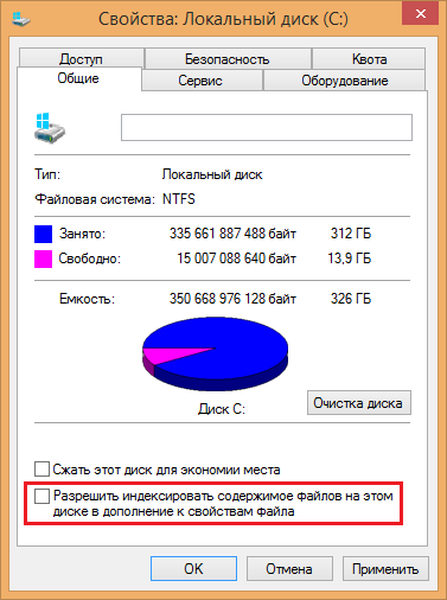
Optimasi lain yang bermanfaat adalah mengurangi apa yang disebut memori virtual (file halaman, file halaman). Ini adalah area pada disk sistem yang cadangan Windows untuk digunakan jika tidak ada cukup RAM gratis untuk memuat aplikasi pengguna. Dalam kasus seperti itu, sistem menyimpan informasi "berlebih" dari memori ke disk, yaitu data yang saat ini tidak diperlukan, tetapi atas permintaan pengguna sekali lagi dimuat ke dalam RAM.
Anda memahami bahwa ini disebabkan oleh beberapa siklus baca / tulis dari partisi sistem, yang, dalam hal SSD, sekali lagi mempersingkat masa operasinya. Oleh karena itu, disarankan untuk mengurangi ukuran file swap, atau (yang lebih disukai) untuk memindahkannya ke partisi lain - misalnya, ke hard drive tambahan, jika Anda memiliki satu.
Untuk melakukan ini, klik kanan pada folder "Computer" (atau "This Computer"), pilih "Properties", lalu "Advanced System Settings". Di bagian "Kinerja", klik tombol "Opsi", pilih tab "Advanced", dan di bagian "Memori virtual", klik "Ubah".
Secara default, lokasi dan ukuran file halaman ditentukan secara otomatis. Untuk memindahkan file ini ke lokasi lain, nonaktifkan opsi "Secara otomatis pilih ukuran file swap", kemudian dalam daftar di bawah pilih drive / partisi yang bukan sistem dan klik "Set".

Anda dapat sepenuhnya menonaktifkan fitur ini jika Anda benar-benar memiliki jumlah RAM yang solid - katakanlah, 16 gigabyte atau lebih. Jadi Anda tidak hanya akan menghemat ruang berharga pada solid-state drive, tetapi juga meningkatkan kinerja sistem secara keseluruhan dengan memaksa Windows untuk menggunakan RAM secara eksklusif, yang bahkan lebih cepat daripada SSD..
Mode hibernasi adalah fitur sistem lain yang tidak terlalu diperlukan jika Anda menggunakan SSD. Jika Anda membaca teks kami tentang topik ini, maka Anda mungkin ingat bahwa hibernasi menyediakan awal yang cepat dari sistem operasi dan efisiensi energi - dua masalah yang cukup efisien diselesaikan dengan menggunakan solid state drive. Ini membuat mode hibernasi tidak perlu dan lebih baik mematikannya - penggunaan hibernasi aktif akan mengamortisasi SSD Anda, membuat akses disk yang tidak perlu.
Untuk menonaktifkan hibernasi, tekan pada keyboard 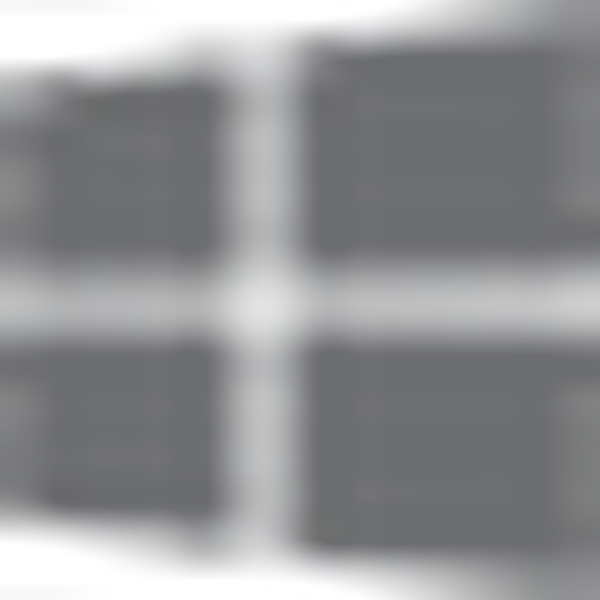 + R, ketik CMD dan tekan Enter untuk membuka jendela command prompt. Lalu masukkan perintah matikan powercfg dan tekan Enter. Selesai - hibernasi dinonaktifkan.
+ R, ketik CMD dan tekan Enter untuk membuka jendela command prompt. Lalu masukkan perintah matikan powercfg dan tekan Enter. Selesai - hibernasi dinonaktifkan.
Semoga harimu menyenangkan!











